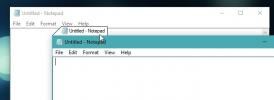Stickies: Pripojte poznámku k špecifickým programom a opakujte po určitom čase
Väčšina z nás sa ocitla v situácii, keď nám napadla náhodná, ale skutočne dôležitá myšlienka v tom okamihu sme nemali nič, čo by si to zapamätalo, a vykĺzlo, ako sme si to mohli všimnúť nadol. Predvolený modul gadget Sticky Notes systému Windows je v takýchto situáciách veľmi užitočný a našiel veľa nástrojov v kancelárskych aj domácich počítačoch. Umožňuje vám ukladať a rýchlo pristupovať k dôležitým informáciám. Ak ste typom „zelenej“ osoby, používanie virtuálnych poznámok typu Sticky Notes namiesto skutočných poznámok typu Post-It môže tiež pomôcť pri ochrane životného prostredia, pretože sa stáva veľkým problémom. Stále viac stromov sa ťaží, aby uspokojili svetový dopyt po papieri. Problém so Sticky Notes je však v tom, že neexistuje jednotné rozhranie na správu poznámok, ktoré ste umiestnili na obrazovku počítača. Pred niekoľkými dňami sme zakryli Sticky7List, aplikácia pre systém Windows, ktorá vám umožní spravovať a prehľadávať poznámky Sticky Notes uložené vo vašom systéme. stickies
je ďalší nástroj pre systém Windows, ktorý poskytuje rozsiahle možnosti na vytváranie a správu poznámok Sticky Notes na pracovnej ploche.Aplikácia je navrhnutá tak, aby bola malá a jednoduchá, a aby si neprekážala so systémovými súbormi. Ukladá informácie do jedného textového súboru INI. Hlavné vlastnosti Stickes uvedené na stránke produktu sú nasledujúce.
- Raz na obrazovke zostane Stickies na svojom mieste až do zatvorenia, a to aj po reštarte
- Vzhľad stickies je možné prispôsobiť; písma, farby a tlačidlá sa môžu meniť a štýly sa môžu ukladať
- Veľkosť Stickies je možné zmeniť
- Stickies môže ukladať text alebo obrázky
- Stickies sa môžu prichytiť k sebe a k bokom obrazovky, aby ich udržali úhľadne zoradené
- Stickies môžu byť pripojené k webovým stránkam, dokumentom alebo priečinkom, aby sa zobrazovali iba vtedy, keď je na obrazovke
- Stickies môžu byť skryté na určité obdobie, až do určitého dátumu a času, alebo prebudiť každý deň, týždeň alebo mesiac, aby fungovali ako pripomenutie
- Stickies môžu mať nastavený alarm, aby ste si ich všimli v mieste, ktoré si vyberiete
- Medzinárodný jazyk, podpora Unicode a RTL textu
Po inštalácii je k súborom Stickies prístup zo systémovej lišty. Ak chcete vytvoriť novú poznámku, stačí dvakrát kliknúť na ikonu systémovej lišty a na ploche sa objaví nová Sticky. Pravým tlačidlom myši kliknite na ikonu a výberom položky Spravovať Stickies otvorte okno správy.
V okne Spravovať Stickies sú na ľavej strane karty Desktop, Pripojené, Opakujúce sa spánok, Zatvorené, Uložené a Výsledky vyhľadávania, ktoré ľahko rozlišujú rôzne typy Stickies. Obsah každej karty je uvedený v pravej hornej časti, zatiaľ čo lepivý text je možné zobraziť v pravej dolnej časti rozhrania.

Kliknutím pravým tlačidlom myši na lepkavý prístup získate možnosti, ako sú možnosti Skryť, Odkryť, Uložiť, Pripojiť, Spánok, Opakujúci sa, Nastaviť farbu atď.

Možnosť Pripojiť umožňuje priložiť konkrétne poznámky k jednotlivým aplikáciám, ktoré sa objavia ihneď po spustení aplikácie. Všetky aktuálne spustené aplikácie sú automaticky uvedené v okne Pripojiť lepkavé.

Možnosť Opakujúce sa vám umožňuje, aby sa poznámka na pracovnej ploche objavila po určenom čase v opakovanom vzore. Môžete si zvoliť, aby sa poznámky zobrazovali na hodinovom, dennom, týždennom, mesačnom alebo ročnom základe.

Tento článok sa venuje niektorým základným funkciám spoločnosti Stickies a kompletnú sadu funkcií nájdete na stránke produktu. Funguje vo všetkých 32-bitových a 64-bitových verziách systému Windows.
Stiahnite si stickies
Vyhľadanie
Posledné Príspevky
Ako získať rozhranie s kartami v ľubovoľnej aplikácii vo Windows
Existuje len veľmi málo aplikácií, ktoré podporujú rozhranie s kart...
Spravujte a analyzujte duplicitné súbory vo vašom systéme pomocou služby Dup Scout
Hľadáte pomôcku na čistenie duplicitných súborov, ktorá dokáže v sy...
Zmeňte Tapety na plochu podľa poveternostných podmienok
Skôr sme sa prikryli AeroWeather - aplikácia, ktorá mení motívy pra...